Wii Uゲームの実況プレイ動画を録画する方法

Wii Uのゲーム実況やゲーム動画の投稿を始めたいという方がいらっしゃると思います。
しかし、wiiuのゲームプレイを録画するにあたり、何が必要でどうやって録画すれば良いのでしょうか?
そこで今回はWii Uのゲームプレイを録画する方法を紹介します。
1.Wii Uのゲームプレイを録画するには何が必要?
Wii Uのゲームプレイを録画する方法を説明する前に、録画に必要な機材を紹介します。
- パソコン
wiiuのゲームプレイはwiiu キャプチャー ボードで録画するので、パソコンが必要になります。
ノートパソコンでも、デスクトップパソコンでもどちらでも構いません。使用するパソコンは必要に応じて選んで下さい。 - キャプチャーボード
Wii Uの映像や音声をパソコンに出力するために必要です。これが無いとパソコンにWii Uの画面を映すことも録画することもできません。 - キャプチャーソフト
キャプチャーソフトはWii U録画するために必要とされます。
キャプチャーソフトには無料や有料のもの、キャプチャーボードのメーカーから配布されているソフトなどがあります。
また、キャプチャーボードとキャプチャーソフトには相性があるため、初心者の方はキャプチャーボードのメーカーが配布しているソフトをおすすめします。
以上が最低限必要な機材となっています。
2.RECentral 4を使いWii Uのゲームプレイを録画する方法
ゲームプレイの録画に必要な機材が分かったところで、ここからwiiu画面録画する方法を紹介します。
今回は例として、AVerMedia Live Gamer EXTREME GC550というキャプチャーボードを使った方法で説明します。 そして、キャプチャーソフトはAVerMediaが配信している「RECentral 4」を使います。
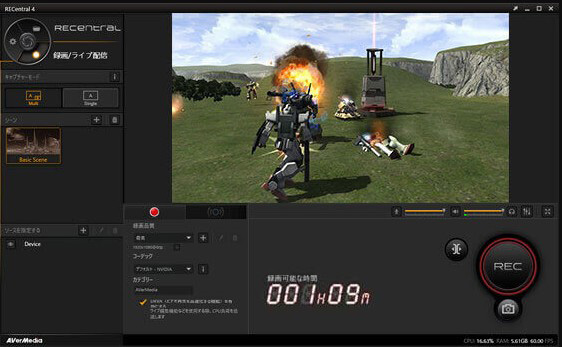
ステップ1.ゲーム録画の準備をする
- 1 Wii U本体とキャプチャーボードをHDMIで接続します。
- 2 キャプチャーボードとパソコンをUSBで接続します。
- 3 Wii Uとパソコンを起動させ、予めダウンロードしておいたキャプチャーソフト「RECentral 4」を起動させます。
ステップ2.ゲームの録画設定
- 1 Wii Uの画面がキャプチャーソフトRECentral 4に問題なく映っているか確認します。
- 2 画面左側にある「キャプチャーモード」から「シングルモード」を選択します。
- 3 画面下部の「録画品質」から「最高」を選択します。録画品質はPCのスペックに合わせて変更して下さい。
- 4 「コーデックス」は特にこだわりのない方はデフォルトで構いません。
- 5 画面左上にある「歯車」アイコンをクリックし、「一般」から「録画の保存先」を選択します。
ステップ3.ゲーム録画の開始
- 1 録画の設定が完了したら画面下部の「REC」をクリックし、ゲーム録画を開始します。
- 2 Wii Uのゲームプレイが終了したら録画を停止させます。
- 3 画面左上にある「ファイル」アイコンをクリックし、録画したゲーム動画に問題がないことを確認します。
以上の手順でWii Uのゲームプレイを録画できます。
3.ゲーム録画におすすめのキャプチャーソフト
キャプチャーボードが決まっても、どのキャプチャーソフトにしようか悩まされると思います。
そんな方にはWondershare社が販売するゲームキャプチャーソフト「DemoCreator」をおすすめします。
ゲーム録画ソフトオススメ
DemoCreatorはゲームの録画はもちろんのこと、デモ動画、チュートリアル、プレゼンテーションなどを録画することができます。直感的なインターフェースなので、クリック操作だけで簡単に録画を開始できます。
画面録画だけでなくマイクやWebカメラも同時に録画できるので、ゲーム実況や解説動画などにおすすめです。他にも画面サイズやフレームレートの変更、ゲームアプリケーションの自動検出機能などがあります。
そして、DemoCreatorには動画編集機能が搭載されており、録画した動画をすぐさま編集できます。動画のトリミングやコピー、再生速度の調整、合成、音量調整など、本格的な編集を行えます。

関連人気記事:PC・スマホでTwitch(ツイッチ)動画を録画・保存する方法
4.終わりに
Wii Uのゲームプレイを録画する方法を紹介しましたが、いかがでしょうか?
パソコン、キャプチャーボード、キャプチャーソフトがあれば簡単にゲーム録画を始められます。Wii Uのゲーム録画する場合は、今回紹介した方法を参考に録画をしてみて下さい。
また、より使いやすいキャプチャーソフトを探しているなら「DemoCreator」をおすすめします。気になった方は試用版でも良いので、是非利用してみはいかがでしょうか。

役に立ちましたか?コメントしましょう!